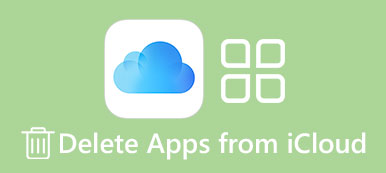„Nainstaloval jsem si do Apple TV několik aplikací, ale teď už je nepotřebuji, jak na to odstranit aplikace z Apple TV?" Apple vybudoval jedinečný svět, od smartphonu po tablet, od televizoru po sluchátka. Mnoho začátečníků si však stěžovalo, že Apple TV je obtížné používat kvůli konstrukci systému. Tento článek se zaměřuje na to, jak správně odinstalovat nebo skrýt aplikace na Apple TV.
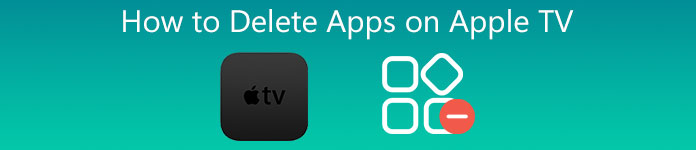
- Část 1: Jak odstranit aplikace na Apple TV
- Část 2: Jak skrýt aplikace na Apple TV
- Část 3: Nejčastější dotazy o mazání aplikací na Apple TV
Část 1: Jak odstranit aplikace na Apple TV
Apple TV je vlajkový produkt. Ačkoli to není tak časté jako iPhone, Apple každých pár let vydává nový televizor. Kromě toho jsou návrhy softwaru odlišné. Obecně řečeno, aplikace můžete smazat pouze z Apple TV 4. generace a novější. U Apple TV 1./2./3. mohou uživatelé pouze skrýt aplikace a odstranit je z domovské obrazovky. Existují dva způsoby, jak odstranit aplikace na Apple TV 4th a vysvětlíme je níže.
Jak odstranit aplikace na domovské obrazovce Apple TV
Krok 1Zapněte Apple TV a na domovské obrazovce vyhledejte aplikaci, kterou chcete odstranit.
Krok 2Pomocí dálkového ovladače Siri pro Apple TV zvýrazněte cílovou aplikaci a podržte touchpad, dokud se aplikace nezačnou třást.
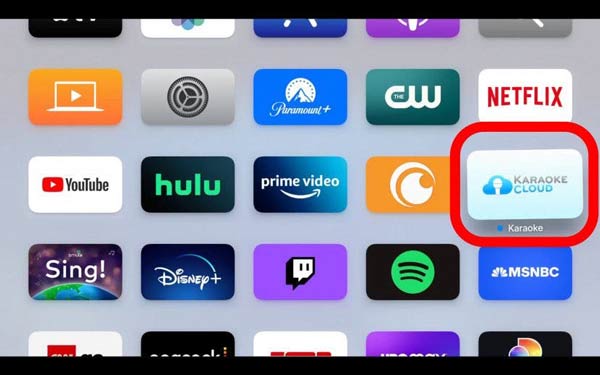
Krok 3Když uvidíte zprávu, stiskněte tlačítko Play / Pause tlačítko na dálkovém ovladači pro vstup do kontextové nabídky.
Krok 4Stiskněte Vymazat možnost a vyberte Vymazat znovu na výzvu. Poté bude aplikace smazána z vaší Apple TV.
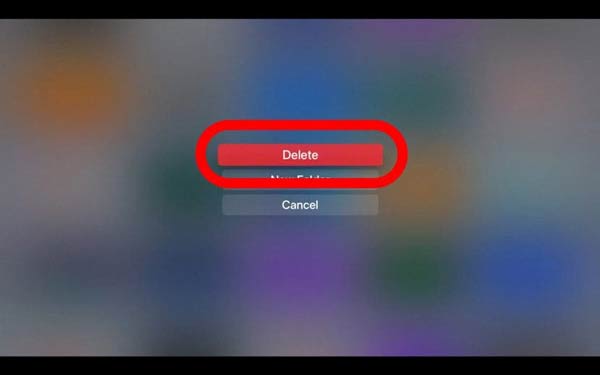
Jak odstranit aplikace v nastavení Apple TV
Krok 1 Pokud nemůžete najít aplikaci na domovské obrazovce nebo máte v úmyslu smazat více aplikací na Apple TV, přejděte na Nastavení aplikace. Je označen ikonou ozubeného kola.
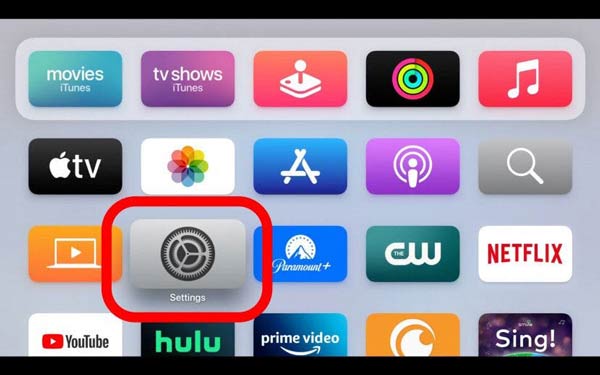
Krok 2Dále přejděte na obecně subjekt, vyberte Správa úložiště a zobrazí se vám všechny aplikace na Apple TV.
Krok 3Přejděte dolů a najděte aplikaci, kterou chcete odstranit. zmáčkni Koš v aplikaci a vyberte možnost Vymazat pro potvrzení.

Krok 4Po dokončení můžete smazat další nechtěné aplikace na Apple TV.
Poznámka: Bez ohledu na to, zda je na domovské obrazovce nebo v aplikaci Nastavení, můžete smazat aplikace pouze jednu po druhé. Neexistuje způsob, jak dávkově vyčistit aplikace na Apple TV. Kromě toho můžete mazat aplikace třetích stran pouze na Apple TV.
Část 2: Jak skrýt aplikace na Apple TV
Někdy se můžete jen cítit zahlceni příliš mnoha ikonami na domovské obrazovce Apple TV. V takových podmínkách můžete skrýt málo používané aplikace, ale nesmazat je na Apple TV. Uživatelé navíc mohou skrýt aplikace pouze na Apple TV 1./2./3. Na starších televizorech není možnost smazat aplikace. Pracovní postup je podobný jako při mazání aplikace na domovské obrazovce.
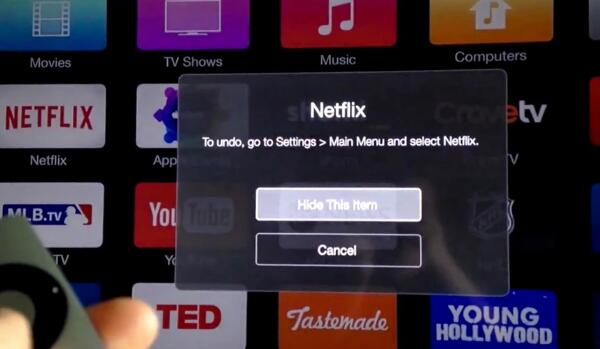
Krok 1 Vyberte nechtěnou aplikaci na domovské obrazovce pomocí dálkového ovladače Siri.
Krok 2Stiskněte dotykový povrch na dálkovém ovládání, dokud se aplikace nezačnou třást.
Krok 3Když se zobrazí výzva na obrazovce, stiskněte tlačítko Play / Pause na dálkovém ovladači a vyberte Skrýt tuto položku volba. Poté aplikace zmizí z domovské obrazovky Apple TV.
Poznámka: Tímto způsobem pouze odstraníte ikonu aplikace na domovské obrazovce Apple TV, ale ne aplikaci. Znamená to, že ikonu můžete kdykoli vrátit zpět a získat zpět. Přejděte do aplikace Nastavení, vyberte Hlavní menu, najděte a vyberte smazanou aplikaci a zobrazte ji.

Související:
Odstranění aplikací z aplikace iTunes
Doporučení: Nejlepší odstraňovač aplikací pro iPhone

Podobně jako u Apple TV je v dnešní době komplikované mazat a spravovat aplikace na iPhonech. Apple zavedl obrazovku App Library do nových systémů iOS. Uživatelé mohou umístit část aplikací do knihovny aplikací z domovské obrazovky nebo naopak. Účelem je pomoci uživatelům vychutnat si jasnou domovskou obrazovku, ale také to komplikuje mazání aplikací na iPhone. Proto potřebujete výkonný správce dat pro iPhone, jako je např Apeaksoft iPhone Eraser.

4,000,000 + Stahování
Odstraňte aplikace z iPhone spolu s daty aplikací jedním kliknutím.
Uvolněte místo a snadno odstraňte mezipaměť aplikace.
Vymažte celý iPhone pomocí pokročilé technologie.
Zahrňte širokou škálu vlastních možností a bonusových nástrojů.
Netřeba dodávat, že iPhone Eraser je pro průměrné lidi nejlepší způsob, jak odstranit aplikace z iPhonu nebo iPadu.
Část 3: Nejčastější dotazy o mazání aplikací na Apple TV
Proč vám Apple nedovolí smazat aplikace na vašem iPhone?
Před odstraněním aplikace přejděte do aplikace Nastavení a klepněte na Čas na obrazovce možnost a stiskněte tlačítko Omezení obsahu a soukromí položka. Pokud budete vyzváni, zadejte svůj přístupový kód. Dále klepněte na Nákupy v iTunes a App Store, lis Smazání aplikací, a vyberte povolit. Nyní by odstranění aplikace mělo fungovat normálně. Pokud ne, můžete aplikace odstranit přímo v aplikaci Nastavení.
Proč nemohu odebrat aplikace z Apple TV?
Za prvé, na Apple TV můžete odebrat pouze aplikace třetích stran. Nativní aplikace nelze odstranit. Kromě toho pouze Apple TV 4th a novější umožňují mazat aplikace. Pokud nemůžete odebrat aplikaci na domovské obrazovce Apple TV, otevřete aplikaci Nastavení a pokuste se ji odstranit z Správa úložiště obrazovka.
Jak odinstalovat Netflix z Apple TV?
Pomocí dálkového ovladače Siri vyberte aplikaci Netflix na domovské obrazovce Apple TV. Stiskněte ikonu, dokud se všechny aplikace nezačnou třást. Poté stiskněte tlačítko Play / Pause knoflík. Nyní můžete čelit dvěma situacím. Pokud získáte Vymazat možnost, stiskněte ji a postupujte podle pokynů k odinstalaci Netflixu. Na starších televizorech stiskněte Skrýt tuto položku namísto.
Proč investovat do čističky vzduchu?
Tato příručka vám řekla, jak odstranit aplikaci na Apple TV, abyste mohli uvolnit místo a vyčistit domovskou obrazovku. Jak můžete vidět, práce se stane velmi jednoduchou, pokud budete postupovat podle našeho průvodce. Pokud jde o mazání aplikací na iPhone, Apeaksoft iPhone Eraser je nejjednodušší volbou. Pokud narazíte na další problémy, dejte nám prosím vědět zanecháním zprávy níže.